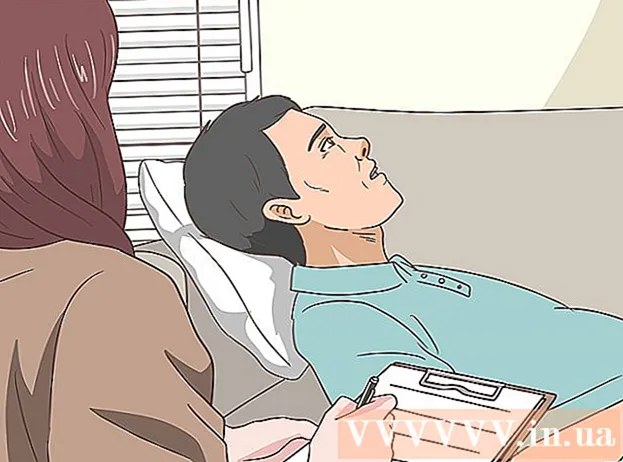Συγγραφέας:
Florence Bailey
Ημερομηνία Δημιουργίας:
28 Μάρτιος 2021
Ημερομηνία Ενημέρωσης:
1 Ιούλιος 2024

Περιεχόμενο
- Βήματα
- Μέθοδος 1 από 2: Πώς να ανακτήσετε φωτογραφίες και επαφές στο iPhone
- Μέθοδος 2 από 2: Πώς να ανακτήσετε φωτογραφίες και επαφές στο Android
- Συμβουλές
- Προειδοποιήσεις
Μια εργοστασιακή επαναφορά σε iPhone ή τηλέφωνο Android θα διαγράψει όλα τα δεδομένα από τη συσκευή, επιστρέφοντας ουσιαστικά στην "εργοστασιακή" κατάσταση. Για να ανακτήσετε τις φωτογραφίες, τις επαφές και άλλα δεδομένα σας, πρέπει να ανακτήσετε το τηλέφωνό σας χρησιμοποιώντας την υπηρεσία που είναι πιο βολική για εσάς.
Βήματα
Μέθοδος 1 από 2: Πώς να ανακτήσετε φωτογραφίες και επαφές στο iPhone
 1 Βεβαιωθείτε ότι το Find My iPhone είναι απενεργοποιημένο. Ενώ είναι ενεργό, δεν θα μπορείτε να επαναφέρετε το iPhone σας από αντίγραφο ασφαλείας. Για να απενεργοποιήσετε το Find My iPhone, κάντε τα εξής:
1 Βεβαιωθείτε ότι το Find My iPhone είναι απενεργοποιημένο. Ενώ είναι ενεργό, δεν θα μπορείτε να επαναφέρετε το iPhone σας από αντίγραφο ασφαλείας. Για να απενεργοποιήσετε το Find My iPhone, κάντε τα εξής: - Ανοίξτε την εφαρμογή Ρυθμίσεις.
- Ανοίξτε την ενότητα "iCloud".
- Κάντε κλικ στο "Εύρεση iPhone".
- Εάν ο διακόπτης είναι πράσινος, πατήστε τον.
- Εισαγάγετε τον κωδικό πρόσβασης Apple ID για επαλήθευση.
 2 Συνδέστε το iPhone στον υπολογιστή μέσω καλωδίου USB. Για να επαναφέρετε δεδομένα μετά την επαναφορά του iPhone στις εργοστασιακές ρυθμίσεις, πρέπει να ανοίξετε το iTunes και να αναζητήσετε την επιλογή "Επαναφορά από αντίγραφο ασφαλείας".
2 Συνδέστε το iPhone στον υπολογιστή μέσω καλωδίου USB. Για να επαναφέρετε δεδομένα μετά την επαναφορά του iPhone στις εργοστασιακές ρυθμίσεις, πρέπει να ανοίξετε το iTunes και να αναζητήσετε την επιλογή "Επαναφορά από αντίγραφο ασφαλείας". - Εναλλακτικά, το iPhone μπορεί να αποκατασταθεί από αντίγραφο ασφαλείας iCloud. Αυτή η δυνατότητα βρίσκεται στην οθόνη εφαρμογών και δεδομένων κατά την πλοήγηση σε τηλέφωνο με εργοστασιακή επαναφορά και δεν απαιτεί τη λειτουργία του iTunes.
 3 Εκκινήστε το iTunes στον υπολογιστή σας εάν δεν το έχει κάνει ήδη. Το iTunes θα πρέπει να ξεκινά από προεπιλογή όταν συνδέετε το iPhone σας στον υπολογιστή σας.
3 Εκκινήστε το iTunes στον υπολογιστή σας εάν δεν το έχει κάνει ήδη. Το iTunes θα πρέπει να ξεκινά από προεπιλογή όταν συνδέετε το iPhone σας στον υπολογιστή σας.  4 Κάντε κλικ στο εικονίδιο της συσκευής σας στην επάνω αριστερή γωνία του iTunes. Θα μοιάζει με τη σιλουέτα ενός iPhone.
4 Κάντε κλικ στο εικονίδιο της συσκευής σας στην επάνω αριστερή γωνία του iTunes. Θα μοιάζει με τη σιλουέτα ενός iPhone.  5 Περιμένετε να ολοκληρωθεί ο συγχρονισμός της συσκευής. Ανάλογα με το πόσα δεδομένα πρέπει να ληφθούν, αυτό μπορεί να διαρκέσει αρκετά λεπτά.
5 Περιμένετε να ολοκληρωθεί ο συγχρονισμός της συσκευής. Ανάλογα με το πόσα δεδομένα πρέπει να ληφθούν, αυτό μπορεί να διαρκέσει αρκετά λεπτά.  6 Κάντε κλικ στο κουμπί "Ανάκτηση από αντίγραφο" στην ενότητα "Δημιουργία αντιγράφων ασφαλείας" του iTunes.
6 Κάντε κλικ στο κουμπί "Ανάκτηση από αντίγραφο" στην ενότητα "Δημιουργία αντιγράφων ασφαλείας" του iTunes. 7 Επιλέξτε το αντίγραφο ασφαλείας από το οποίο θα ανακτήσετε. Για να το κάνετε αυτό, κάντε κλικ στο αναπτυσσόμενο μενού "Όνομα iPhone" και επιλέξτε το πιο κατάλληλο αντίγραφο ασφαλείας.
7 Επιλέξτε το αντίγραφο ασφαλείας από το οποίο θα ανακτήσετε. Για να το κάνετε αυτό, κάντε κλικ στο αναπτυσσόμενο μενού "Όνομα iPhone" και επιλέξτε το πιο κατάλληλο αντίγραφο ασφαλείας. - Γενικά, θα πρέπει να επαναφέρετε το τηλέφωνό σας από το πιο πρόσφατο αντίγραφο ασφαλείας.
 8 Κάντε κλικ στο "Ανάκτηση" για να ξεκινήσετε τη διαδικασία ανάκτησης. Μην αποσυνδέετε το iPhone από το iTunes μέχρι να ολοκληρωθεί η διαδικασία επαναφοράς.
8 Κάντε κλικ στο "Ανάκτηση" για να ξεκινήσετε τη διαδικασία ανάκτησης. Μην αποσυνδέετε το iPhone από το iTunes μέχρι να ολοκληρωθεί η διαδικασία επαναφοράς. - Εάν τα αντίγραφα ασφαλείας είναι κρυπτογραφημένα, θα πρέπει να εισαγάγετε τον κωδικό πρόσβασης κρυπτογράφησης προτού το πρόγραμμα ξεκινήσει τη διαδικασία επαναφοράς.
 9 Περιμένετε να επανεκκινηθεί και να συγχρονιστεί ξανά η συσκευή. Μόνο αφού ολοκληρωθεί η διαδικασία επαναφοράς, το τηλέφωνο θα επανεκκινηθεί και θα συγχρονιστεί ξανά με το iTunes, μπορεί να ξεκλειδωθεί. Όλες οι επαφές, οι φωτογραφίες και άλλα δεδομένα σας θα πρέπει να αποκατασταθούν.
9 Περιμένετε να επανεκκινηθεί και να συγχρονιστεί ξανά η συσκευή. Μόνο αφού ολοκληρωθεί η διαδικασία επαναφοράς, το τηλέφωνο θα επανεκκινηθεί και θα συγχρονιστεί ξανά με το iTunes, μπορεί να ξεκλειδωθεί. Όλες οι επαφές, οι φωτογραφίες και άλλα δεδομένα σας θα πρέπει να αποκατασταθούν. - Εάν επιλέξατε όχι το πιο πρόσφατο αντίγραφο, αλλά ένα προηγούμενο, τότε πιθανότατα δεν θα αποκατασταθούν όλες οι επαφές ή τα δεδομένα.
Μέθοδος 2 από 2: Πώς να ανακτήσετε φωτογραφίες και επαφές στο Android
 1 Ανοίξτε τη μηχανή αναζήτησης που θέλετε. Για να ανακτήσετε φωτογραφίες και επαφές στο Android, πρέπει να κάνετε λήψη και εγκατάσταση λογισμικού ανάκτησης δεδομένων.
1 Ανοίξτε τη μηχανή αναζήτησης που θέλετε. Για να ανακτήσετε φωτογραφίες και επαφές στο Android, πρέπει να κάνετε λήψη και εγκατάσταση λογισμικού ανάκτησης δεδομένων. - Εάν έχετε χρησιμοποιήσει τη συσκευή σας Android τουλάχιστον μία φορά από την επαναφορά, δεν θα ανακτηθούν όλα τα χαμένα δεδομένα. Αυτό συμβαίνει επειδή το λογισμικό ανάκτησης δεδομένων ανακτά προσωρινά αρχεία από την κάρτα SD. Επομένως, εάν χρησιμοποιείτε το τηλέφωνό σας μετά την επαναφορά, αυτά τα αρχεία θα αντικατασταθούν.
 2 Βρείτε λογισμικό αποκατάστασης δεδομένων για Android. Ακολουθούν μερικά από τα πιο δημοφιλή προγράμματα που είναι διαθέσιμα για Mac και PC:
2 Βρείτε λογισμικό αποκατάστασης δεδομένων για Android. Ακολουθούν μερικά από τα πιο δημοφιλή προγράμματα που είναι διαθέσιμα για Mac και PC: - Το MobiKin Doctor διαθέτει δωρεάν δοκιμή και είναι σε θέση να ανακτήσει επαφές, φωτογραφίες, μηνύματα κειμένου και άλλα δεδομένα.
- Το FonePaw Android Data Recovery ανακτά επίσης επαφές και φωτογραφίες. Αγοράστε το ή χρησιμοποιήστε τη δοκιμαστική έκδοση.
 3 Κατεβάστε ένα από τα προτεινόμενα προγράμματα. Εάν το πρόγραμμα περιήγησής σας σας ζητήσει μια τοποθεσία λήψης, επιλέξτε μια εύκολα προσβάσιμη τοποθεσία, όπως την επιφάνεια εργασίας σας.
3 Κατεβάστε ένα από τα προτεινόμενα προγράμματα. Εάν το πρόγραμμα περιήγησής σας σας ζητήσει μια τοποθεσία λήψης, επιλέξτε μια εύκολα προσβάσιμη τοποθεσία, όπως την επιφάνεια εργασίας σας. - Βεβαιωθείτε ότι έχετε κατεβάσει λογισμικό από τον επίσημο ιστότοπο και προσπαθήστε να μην κάνετε λήψη λογισμικού από ιστότοπους τρίτων.
 4 Κάντε διπλό κλικ στο πρόγραμμα εγκατάστασης που έχετε κατεβάσει. Θα ξεκινήσει η εγκατάσταση του επιλεγμένου λογισμικού ανάκτησης δεδομένων. Η διαδικασία εγκατάστασης για κάθε λογισμικό ανάκτησης δεδομένων μπορεί να είναι διαφορετική, οπότε διαβάστε προσεκτικά τις οδηγίες για τη ρύθμιση του λογισμικού και ακολουθήστε τις οδηγίες στην οθόνη.
4 Κάντε διπλό κλικ στο πρόγραμμα εγκατάστασης που έχετε κατεβάσει. Θα ξεκινήσει η εγκατάσταση του επιλεγμένου λογισμικού ανάκτησης δεδομένων. Η διαδικασία εγκατάστασης για κάθε λογισμικό ανάκτησης δεδομένων μπορεί να είναι διαφορετική, οπότε διαβάστε προσεκτικά τις οδηγίες για τη ρύθμιση του λογισμικού και ακολουθήστε τις οδηγίες στην οθόνη.  5 Εκτελέστε το λογισμικό ανάκτησης δεδομένων. Όταν το πρόγραμμα ολοκληρώσει την εγκατάσταση, ξεκινήστε το για να προχωρήσετε στην ανάκτηση.
5 Εκτελέστε το λογισμικό ανάκτησης δεδομένων. Όταν το πρόγραμμα ολοκληρώσει την εγκατάσταση, ξεκινήστε το για να προχωρήσετε στην ανάκτηση. - Ανάλογα με τις παραμέτρους εγκατάστασης, το πρόγραμμα ενδέχεται να ανοίξει αμέσως μετά την ολοκλήρωση της εγκατάστασης.
 6 Συνδέστε το Android στον υπολογιστή μέσω καλωδίου USB. Χρησιμοποιήστε το ίδιο καλώδιο όπως όταν φορτίζετε το τηλέφωνό σας.
6 Συνδέστε το Android στον υπολογιστή μέσω καλωδίου USB. Χρησιμοποιήστε το ίδιο καλώδιο όπως όταν φορτίζετε το τηλέφωνό σας. - Για να σαρώσει το τηλέφωνο το πρόγραμμα, πρέπει να είναι ενεργοποιημένο.
 7 Ακολουθήστε τις οδηγίες στην οθόνη. Συνήθως, θα χρειαστεί να κάνετε κλικ στο ανάλογο του κουμπιού "Έναρξη" στη διεπαφή προγράμματος και, στη συνέχεια, κάντε κλικ στο "Να επιτρέπεται" στο τηλέφωνο Android, ώστε το πρόγραμμα να μπορεί να το σαρώσει.
7 Ακολουθήστε τις οδηγίες στην οθόνη. Συνήθως, θα χρειαστεί να κάνετε κλικ στο ανάλογο του κουμπιού "Έναρξη" στη διεπαφή προγράμματος και, στη συνέχεια, κάντε κλικ στο "Να επιτρέπεται" στο τηλέφωνο Android, ώστε το πρόγραμμα να μπορεί να το σαρώσει. - Τα περισσότερα από τα προγράμματα, συμπεριλαμβανομένων αυτών που αναφέρονται παραπάνω, παρέχουν στον χρήστη τη δυνατότητα να επαναφέρει ορισμένα δεδομένα στο τηλέφωνο (για παράδειγμα, μπορείτε να ελέγξετε τις "Φωτογραφίες" και τις "Επαφές", αλλά όχι να επαναφέρετε τα "μηνύματα SMS").
 8 Αποσυνδέστε το τηλέφωνό σας από τον υπολογιστή σας. Βεβαιωθείτε ότι η ανάκτηση ήταν επιτυχής πριν κλείσετε το πρόγραμμα.
8 Αποσυνδέστε το τηλέφωνό σας από τον υπολογιστή σας. Βεβαιωθείτε ότι η ανάκτηση ήταν επιτυχής πριν κλείσετε το πρόγραμμα.  9 Κατάργηση αποκλεισμού Android. Οι φωτογραφίες, οι επαφές και άλλα δεδομένα σας πρέπει να αποκατασταθούν!
9 Κατάργηση αποκλεισμού Android. Οι φωτογραφίες, οι επαφές και άλλα δεδομένα σας πρέπει να αποκατασταθούν! - Εάν χρησιμοποιήσατε το τηλέφωνό σας Android μετά από μια επαναφορά αλλά πριν από την αποκατάσταση των δεδομένων, το τηλέφωνο μπορεί να μην έχει όλα τα δεδομένα που χρειάζεται.
Συμβουλές
- Οι μέθοδοι ανάκτησης για iOS και Android θα πρέπει να λειτουργούν και σε tablet με το ίδιο λειτουργικό σύστημα.
Προειδοποιήσεις
- Εάν δεν δημιουργήσετε αντίγραφα ασφαλείας των δεδομένων του τηλεφώνου σας πριν από την επαναφορά, κινδυνεύετε να χάσετε όλα τα δεδομένα.